Windows 10에서 도움말을 얻는 방법 [전체 가이드]
게시 됨: 2021-07-19Windows 10에서 무료로 도움을 받는 방법을 알고 싶다면 제대로 찾아오셨습니다. 우리는 이 기사에서 같은 것에 대해 이야기합니다.
Windows 10에서는 오류가 발생할 때마다 시스템을 컴퓨터 수리점으로 가져갈 필요가 없었던 예전과 달리 이제는 Windows 10에서 도움을 받는 것이 쉽습니다. Windows와 관련된 모든 문제에 대한 도움을 받을 수 있는 간단한 방법이 많이 있습니다.
이 문서의 다음 섹션에서는 쉽고 빠르게 Windows 10에 대한 도움을 받는 방법에 대한 명확한 통찰력을 제공하기 위해 모든 방법을 자세히 언급했습니다.
지체 없이 Microsoft의 도움과 지원을 받는 방법에 대한 몇 가지 빠르고 쉬운 방법으로 토론을 시작하겠습니다.
팁: 컴퓨터를 최대한 활용하려면 Windows 10용 필수 소프트웨어 목록을 확인하십시오.
Microsoft 지원에서 무료로 Windows 10에 대한 도움말을 얻는 방법
다음은 Windows 10 문제에 대한 도움을 받는 방법에 대한 몇 가지 다른 방법입니다.
1. 키보드의 F1 키를 누릅니다.
F1 키는 Windows 10에 대한 도움말을 찾는 가장 일반적인 방법 중 하나입니다. F1 키를 바탕 화면에서 누르면 사용자에게 "Windows 10에서 도움말을 얻는 방법"에 대한 Bing 검색 결과를 제공합니다.
그러나 Windows 응용 프로그램 내에서 키를 누르면 활성 응용 프로그램에 대한 도움말 화면이 열립니다. 예를 들어 Windows 내장 장치 관리자 응용 프로그램에서 F1 키를 누르면 Microsoft 지원 페이지의 장치 관리자에서 생성한 오류 코드 목록이 표시됩니다. 그리고 크롬 브라우저에서 F1을 누르면 구글 크롬 도움말 센터가 열립니다.
또한 읽기: Windows 10에서 Microsoft 마우스 드라이버를 다운로드 및 업데이트하는 방법
2. Windows 10에서 도움말 검색
Windows 10에서 도움을 받는 또 다른 쉬운 방법은 시작 메뉴의 검색 기능을 사용하는 것입니다. 이 방법을 사용하려면 작업 표시줄 왼쪽에 있는 검색 표시줄에 검색어나 키워드를 입력하여 앱, 문서, 설정을 찾고 웹에서 도움을 받아야 합니다.
키보드로 타이핑하는 것보다 말하는 것을 선호하는 경우 Cortana에 질문에 답하도록 요청할 수 있습니다. 설정 앱에서 "Hey Cortana" 기능을 켜면 이 Windows 내장 가상 비서가 음성 명령을 적극적으로 들을 수 있습니다.
3. Windows 10에서 도움말 보기 앱 사용
이것은 Windows 10 문제에 대한 도움을 받는 가장 편리하고 효과적인 방법입니다. 시작 메뉴를 사용하여 "도움말 얻기" (Windows 10 Creators Update 릴리스 이전에는 지원팀에 문의)라는 Windows 내장 응용 프로그램을 실행하기만 하면 됩니다.
도움말 얻기 앱을 사용하여 문제에 대한 솔루션을 찾으려면 검색 표시줄에 " 장치 드라이버를 업데이트하는 방법 "과 같이 문제를 간략하게 설명하면 됩니다. 이 응용 프로그램은 사용자의 질문에 대한 답변을 제공할 뿐만 아니라 온라인 도움말에 대한 권장 기사 링크도 제공합니다.

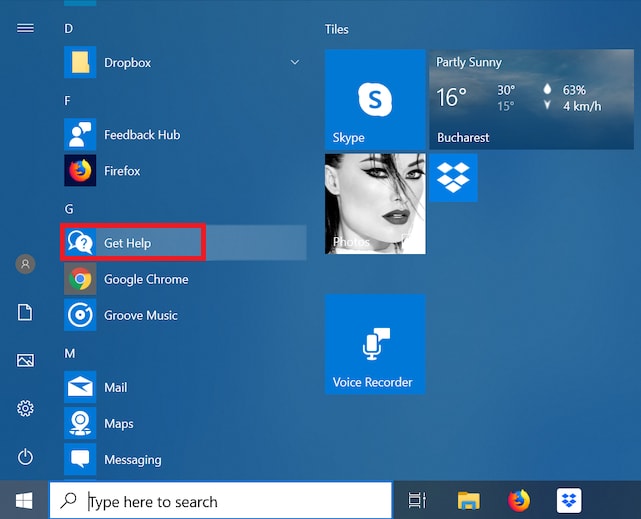
또한 읽기: Microsoft, Windows 10에 대한 선택적 기능 및 드라이버 업데이트 출시
4. Windows 10에서 팁 앱 사용
Microsoft는 사용자가 Windows 10을 최대한 활용할 수 있도록 다양한 유용한 팁과 트릭을 제공하는 것을 목표로 운영 체제에 전용 팁 앱 을 구축했습니다. 검색 상자에 "팁" 을 입력하여 응용 프로그램에 액세스할 수 있습니다 작업 표시줄을 클릭하고 최상의 일치 결과를 선택합니다. 공식 지원 웹사이트를 통해 Microsoft 팁을 검색할 수도 있습니다.
최신 기능, 앱 및 설정을 사용하는 데 Windows 10의 도움을 받으려는 사람은 앱에 포함된 짧고 간단한 팁을 반드시 확인해야 합니다.
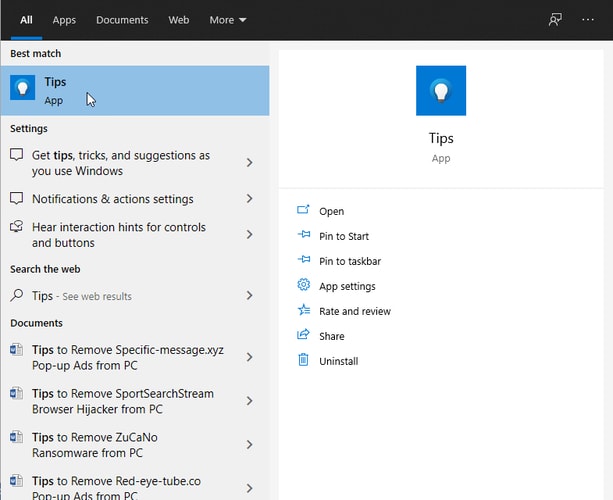
5. 마이크로소프트 지원 웹사이트
이것은 의심의 여지 없이 Microsoft 지원에서 Windows 10에 대한 도움을 받는 가장 안정적인 방법 중 하나입니다. support.microsoft.com/windows로 이동하여 범주를 선택하여 지원 콘텐츠에 액세스할 수 있습니다. 카테고리가 목록에 없으면 질문을 입력하여 권장되는 지원 방법 기사 링크를 찾을 수 있습니다.
또한 읽기: 2021년 Windows 10을 위한 10가지 최고의 Microsoft Edge 테마
6. Microsoft 커뮤니티에 질문하기
Windows 10 문제에 대한 도움을 받기 위해 다음으로 할 수 있는 일은 Microsoft Answers 웹사이트를 방문하는 것입니다. 웹 사이트 의 범주 찾아보기 섹션에서 Microsoft 제품 및 서비스를 선택하고 계정으로 로그인해야 합니다. 그러면 지식이 풍부한 다른 커뮤니티 구성원이 이전에 답변한 수백만 개의 질문을 볼 수 있는 Microsoft 포럼 웹 사이트로 이동합니다.
웹사이트에서는 또한 자신의 질문을 게시하거나 다른 사람의 질문에 응답하거나 토론에 참여할 수 있습니다.
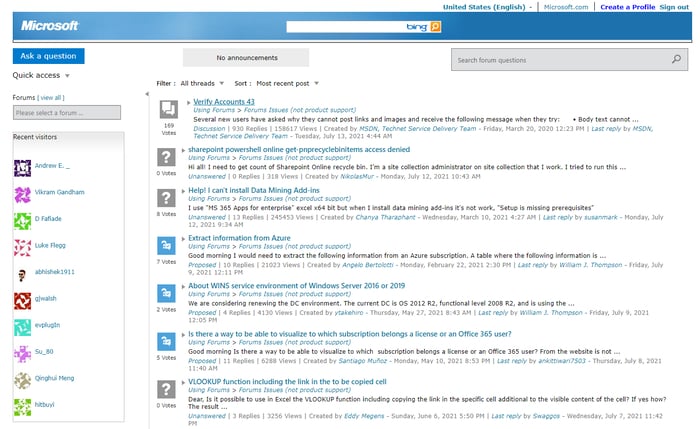
7. 전화 또는 라이브 채팅을 통해 Microsoft 지원에 문의
지원 웹 사이트에서 질문에 대한 적절한 답변을 찾을 수 없는 경우 Microsoft 지원 에이전트에 직접 연결하여 Windows 10 도움을 받을 수 있습니다.
추가 정보/지원이 필요한 경우 추가 지원 옵션 섹션으로 스크롤하여 문의하기 옵션을 선택할 수 있습니다. Microsoft 지원에 문의 페이지의 검색 상자에 문제를 설명하고 도움말 보기 버튼을 눌러 질문에 대한 답변을 찾을 수 있습니다.
그러나 Microsoft에서 제공하는 권장 Windows 10 도움말에 만족하지 않으면 추가 도움 필요 섹션으로 이동하여 Microsoft 지원 담당자와 온라인 채팅을 시작할 수 있습니다. 회신을 주선하거나 전화 번호 1-800-642-7676으로 Microsoft 기술 지원 담당자에게 문의할 수도 있습니다.
8. 인터넷을 사용하여 솔루션 검색
인터넷은 복잡한 기술 문제에 대한 솔루션을 찾기에 좋은 곳입니다. 따라서 Windows 10에서 도움말을 찾는 데 문제가 있는 경우 Google 또는 Bing과 같은 검색 엔진을 사용하여 웹 검색을 수행하여 쿼리에 대한 답변을 찾을 수 있습니다.
또한 읽기: Microsoft Windows 11 출시 날짜, 사양, 가격, 기능 및 기타 세부 정보
Windows 10 문제에 대한 도움말을 얻는 방법에 대한 최종 단어
위에서 우리는 Windows 10에서 무료로 도움을 받는 방법에 대한 여러 가지 유용한 방법을 공유했습니다. 문제가 발생할 때마다 Windows 10에 대한 도움말을 찾기 위해 하나씩 시도할 수 있습니다.
Windows 10 도움을 받는 방법에 대한 다른 효과적인 방법을 알고 있다면 아래에 의견을 남겨서 지식을 공유해 주세요. 마지막으로, 떠나기 전에 뉴스레터를 구독하고 가입하여 최신 기술 동향에 대한 최신 업데이트를 받으십시오.
